win10系统打开画图工具的两种方法
win10免激活系统自带有很多实用的功能,比如画图功能,凡是有使用过系统内置的画图工具的用户都说好用,不仅页面简单,而且功能齐全,非常适合大家日常使用,就可以不用下载第三方画图软件了。win10系统画图工具在哪里呢?有什么办法可以快速打开?下面我们一起看下win10系统打开画图工具的两种方法。
具体方法如下:
方法一:同时按住【Windows】+【R】快捷键,在运行窗口输入【mspaint】再单击【确定】就可以直接运行画图工具。
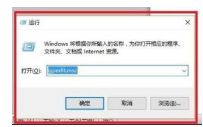
方法二:鼠标打开【开始】菜单,单击【windows 附件】选择【画图】也可以直接打开画图工具。
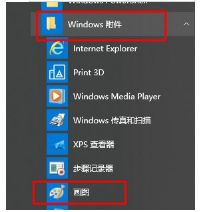
win10系统打开画图工具的两种方法分享到这里了,有需要的朋友们可以自己打开体验。
相关教程:用wps画图怎么组合画图工具可以实现什么电脑中的画图工具在哪电脑画图软件有哪些电脑怎么截图win10我告诉你msdn版权声明:以上内容作者已申请原创保护,未经允许不得转载,侵权必究!授权事宜、对本内容有异议或投诉,敬请联系网站管理员,我们将尽快回复您,谢谢合作!










